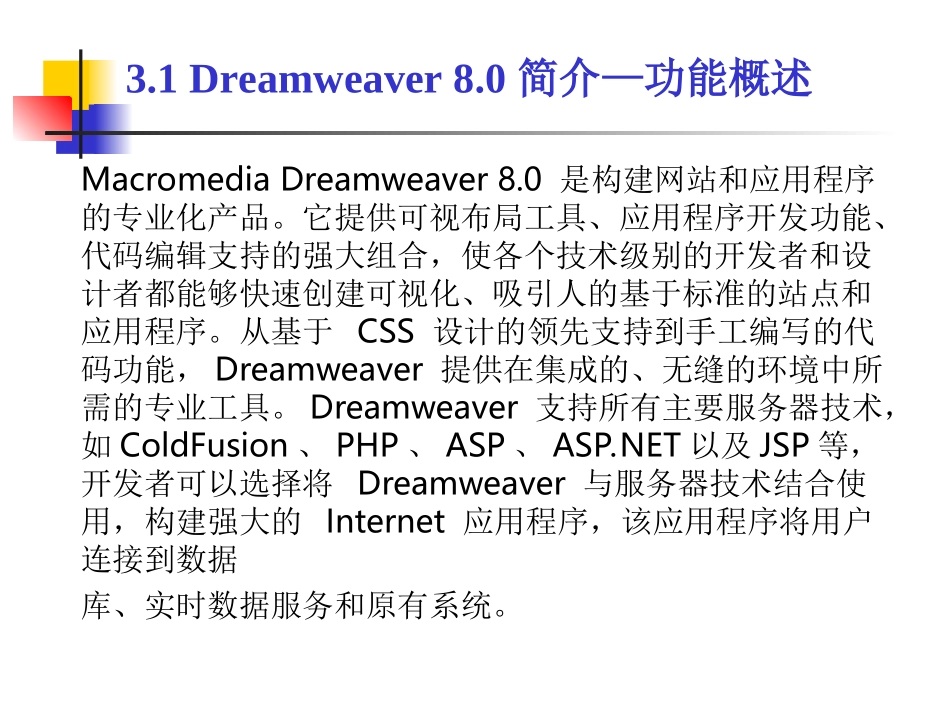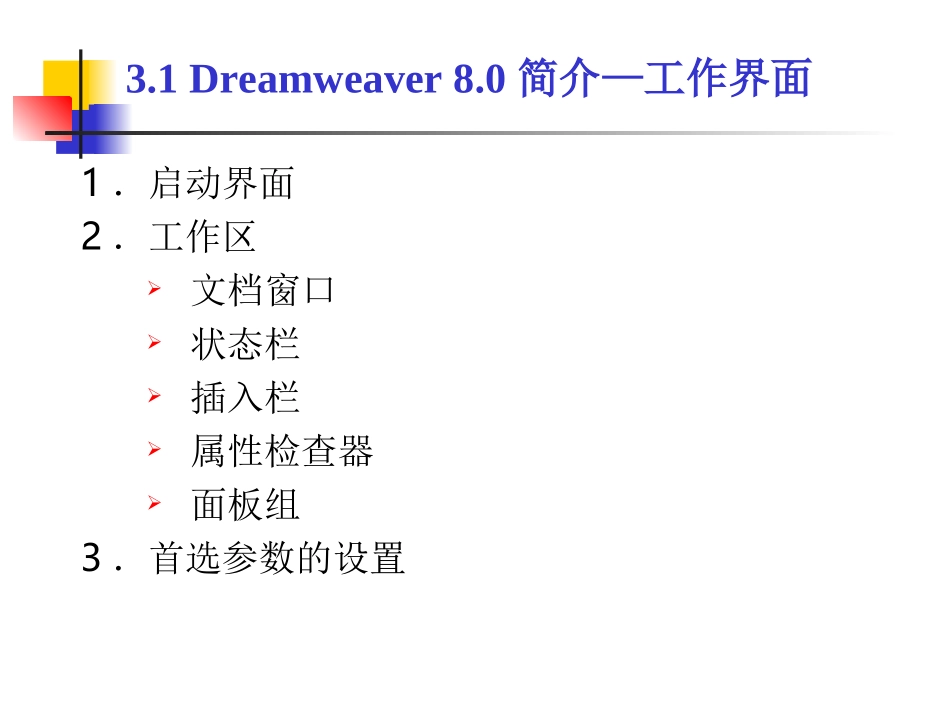第3章Dreamweaver网页设计基础主要内容Dreamweaver8.0的功能特点及工作界面定义和管理本地站点创建和管理HTML文档的基本方法插入和编辑文本、图像、媒体等页面元素页面属性设置页面中常用的超级链接3.1Dreamweaver8.0简介—功能概述MacromediaDreamweaver8.0是构建网站和应用程序的专业化产品。它提供可视布局工具、应用程序开发功能、代码编辑支持的强大组合,使各个技术级别的开发者和设计者都能够快速创建可视化、吸引人的基于标准的站点和应用程序。从基于CSS设计的领先支持到手工编写的代码功能,Dreamweaver提供在集成的、无缝的环境中所需的专业工具。Dreamweaver支持所有主要服务器技术,如ColdFusion、PHP、ASP、ASP.NET以及JSP等,开发者可以选择将Dreamweaver与服务器技术结合使用,构建强大的Internet应用程序,该应用程序将用户连接到数据库、实时数据服务和原有系统。3.1Dreamweaver8.0简介—工作界面1.启动界面2.工作区文档窗口状态栏插入栏属性检查器面板组3.首选参数的设置3.2站点管理—Dreamweaver站点概述Web站点是一组具有共享属性(如相关主题、类似的设计或共同目的)的链接文档。在Dreamweaver中,“站点”一词既表示Web站点,又表示属于Web站点的文档的本地存储位置。在开始构建Web站点之前,必须要建立站点文档的本地存储位置。Dreamweaver站点最多由三部分组成,即本地文件夹、远程文件夹和动态页文件夹,具体取决于所用的计算机环境和所开发的Web站点的类型。3.2站点管理—定义和管理本地站点定义本地站点的一般步骤⑴为要定义的本地站点指定一个站点名,该站点名允许使用中文名称。⑵在本地磁盘建立存储站点文件的根文件夹,并在该文件夹中建立子文件夹,用于存放各类不同的文件。子文件夹的个数没有限制,但必须指定一个专门用于存储图像文件的文件夹。在命名文件夹时,不能使用中文名称。⑶使用Dreamweaver的站点管理功能定义站点。Dreamweaver8.0菜单栏的“站点”命令和文件面板的“站点”命令都可以定义本地站点。3.2站点管理—定义和管理本地站点管理本地站点使用“站点/管理站点”功能,将实现本地站点的管理。新建站点编辑站点复制站点删除站点导入和导出站点3.3创建和管理文档—创建HTML文档1.利用菜单栏的“文件/新建”命令创建文档步骤:打开“新建文档”窗口→打开“文档编辑”窗口→编辑文档→指定站点和文件名保存文档。2.利用文件面板创建文档步骤:打开文件面板→选定站点→命名文件→编辑文档→保存文档3.3创建和管理文档—创建HTML文档关于文档保存的说明⑴文档的保存文件名在“文件名”对话框中指定,文档的默认文件名为Untitled-x.html,其中“x”是一个整数值,如1、2、3等。⑵HTML文档的默认扩展名,通常为“html”或“htm”,也可以使其他形式的扩展名,具体由Dreamweave的首选参数的设定值确定。⑶不要在文件名和文件夹名中使用空格和特殊字符,文件名也不要以数字开头。3.3创建和管理文档—创建HTML文档关于文档默认扩展名的说明Dreamweaver允许定义创建的HTML文档的默认文件扩展名。步骤如下:⑴选择“编辑/首选参数”,打开“首选参数”对话框。⑵在左侧的类别列表中单击“新建文档”,打开新建文档对话框。⑶在“默认文档类型”中选择“HTML”。⑷在“默认扩展名”文本框中,指定Dreamweaver中新建HTML档的扩展名。在重新设置以前,该扩展名即为Dreamweaver默认的HTML档的扩展名。3.3创建和管理文档—文档的打开和预览⑴利用“文件”菜单打开文档①选择“文件/打开”菜单,打开“打开”对话框。②设定要打开的文件类型,浏览并选择要打开的文件,然后用鼠标左键双击该文件,或选中文件后点击“打开”按钮,所选文档将在文档编辑窗口中打开。⑵利用文件面板打开文档①打开文件面板。②在文件面板中浏览选定文件,用鼠标左键双击选中的文件,即在文档编辑窗口中将选中的文档打开。3.3创建和管理文档—文档的打开和预览Dreamweaver预览文档的常用方法⑴文档在打开状态下,按F12功能键或使用文档工具中的预览按钮预览网页。⑵在文件面板中直接预览文档。过程:在文件面板中选中文档...